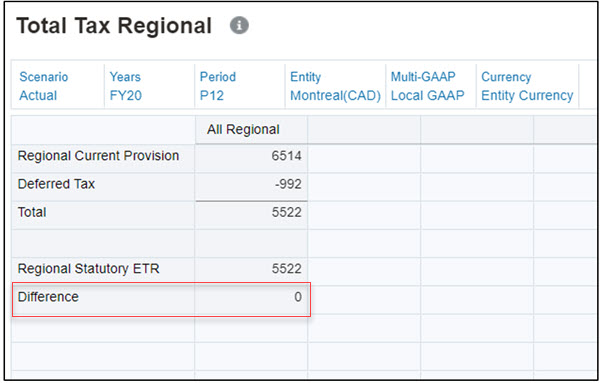Mit konfigurierbaren latenten Bewegungselementen arbeiten
Die Movement-Dimension erfasst die Details zu Bewegungen eines Kontos. Standardmäßig stellt das System die Elemente in der Movement-Dimension bereit, um Daten zu verschieben. Beim Erstellen einer Anwendung wird die Movement-Dimension standardmäßig mit vordefinierten Elementen erstellt. Optional werden je nach den von Ihnen aktivierten Funktionen Systemelemente hinzugefügt. Informationen hierzu finden Sie unter Vordefinierte Dimensionselemente in der Dokumentation Tax Reporting verwalten.
Sie können zusätzliche benutzerdefinierte Elemente unter der Movement-Dimension erstellen, um die Konsolidierung und Umrechnung für diese Elemente auszuführen. Anweisungen finden Sie unter Hierarchie der Movement-Dimension anpassen.
Im folgenden Beispiel werden neue Spalten für die latenten Elemente der Movement-Dimension hinzugefügt:
- Gehen Sie zu Navigator, Erstellen und verwalten, Dimension, Movement.
- Erstellen Sie das Element "IntercompanyTransfers" unter TRCS_CYDTNRTotal (Abschnitt für Gewinn/Verlust). Informationen hierzu finden Sie unter Elemente hinzufügen oder bearbeiten in der Dokumentation Tax Reporting verwalten.
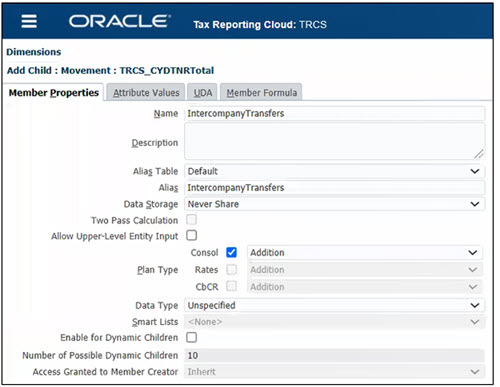
- Erstellen Sie die Elemente IntercompanyTransfers1 und IntercompanyTransfers2 unter "IntercompanyTransfers".
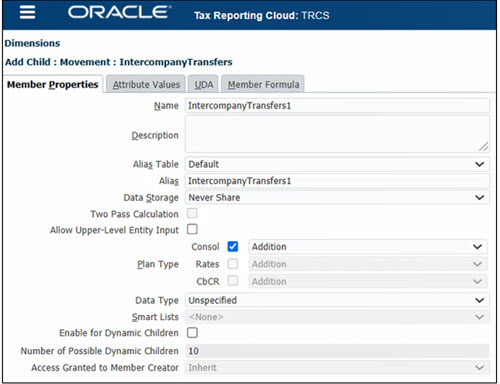
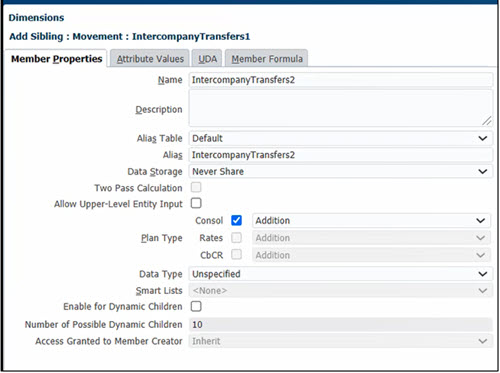
- Erstellen Sie das Element AcquisitionsManual unter TRCS_NPDTNRTotal (Bilanzsumme).
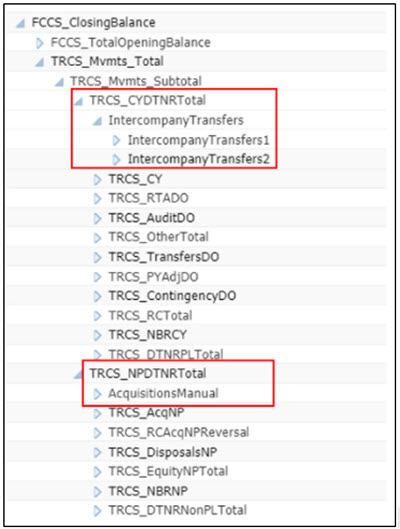
- Aktualisieren Sie die Datenbank.
- Prüfen Sie, ob die gemeinsamen Elemente für "IntercompanyTransfers" unter TRCS_TempDiffCYTotal und TRCS_TempDiffCYTotalTR erstellt wurden. Prüfen Sie ebenfalls, ob die gemeinsamen Elemente für "AcquisitionsManual" unter TRCS_TempDiffNPTotal, TRCS_RegionalNPTotal und TRCS_NPTotal erstellt wurden.
Gemeinsames Element für das neu erstellte Element unter TRCS_CYDTNRTotal
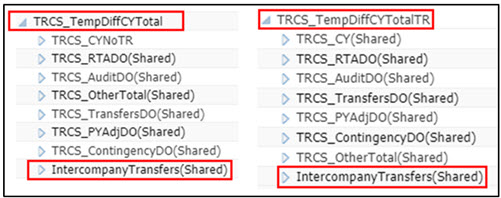
Gemeinsames Element für das neu erstellte Element unter TRCS_NPDTNRTotal
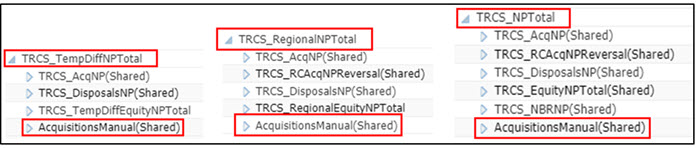
Note:
Bewegen (durch Ausschneiden und Einfügen) Sie kein Element aus den Hierarchien TRCS_CYDTNRTotal und TRCS_NPDTNRTotal oder in diese Hierarchien. Sie können jedoch ein neu erstelltes konfigurierbares, latentes Element der Movement-Dimension erstellen/löschen (siehe Elemente löschen in der Dokumentation Tax Reporting verwalten). - Prüfen Sie, ob die entsprechenden Konten für den effektiven Steuersatz unter TRCS_DefTaxETRTotal für Intercompany-Transfers erstellt wurden. Die entsprechenden VA-Konten werden ebenfalls unter TRCS_VAETRTotal erstellt.
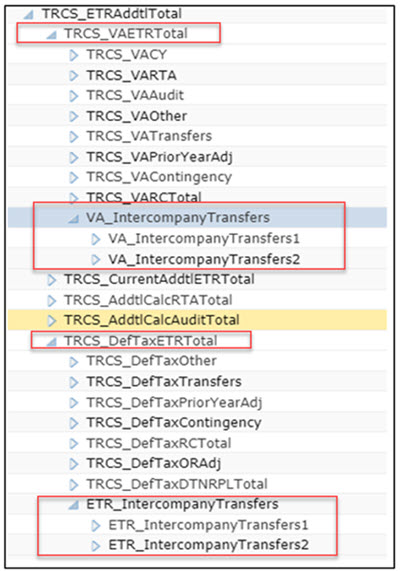
Note:
Die entsprechenden Konten für den effektiven Steuersatz und VA-Konten werden für Movement-Elemente nur unter TRCS_CYDTNRTOTAL erstellt: - Öffnen Sie das Formular "Vorübergehende Abweichungen", und blenden Sie die Spalte IntercompanyTransfers ein. Geben Sie Daten für IntercompanyTransfers1 und IntercompanyTransfers2 ein. Speichern Sie.
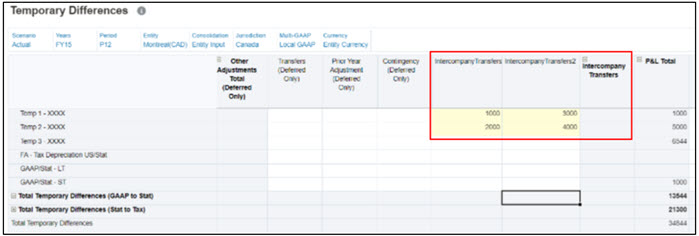
- Geben Sie Daten in das Formular "Vorübergehende Abweichungen" für die Spalte AcquisitionsManual ein. Speichern Sie.
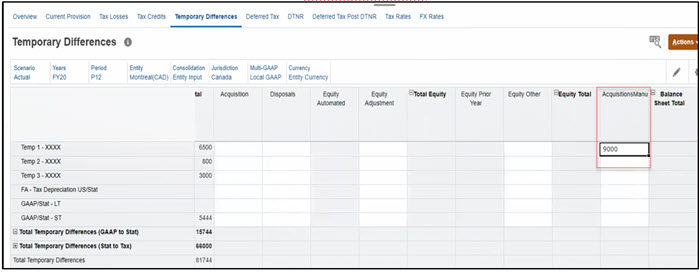
- Geben Sie Daten in das Formular "Vorübergehende Abweichungen" für die Änderung unter Wertberichtigung ein. Speichern Sie.
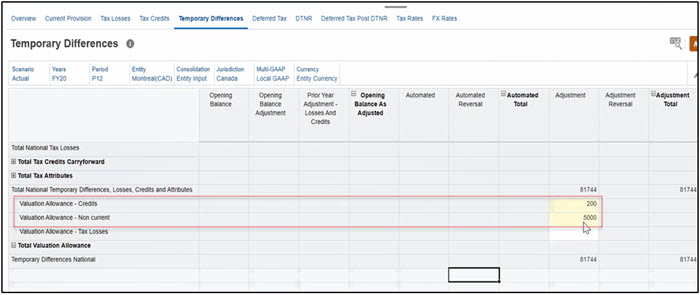
- Prüfen Sie die Steuersätze, z.B. für Entity Montreal(CAD). Der Steuersatz des laufenden Jahres liegt bei 40 % und die regionale Steueraufteilung beträgt 5 %.
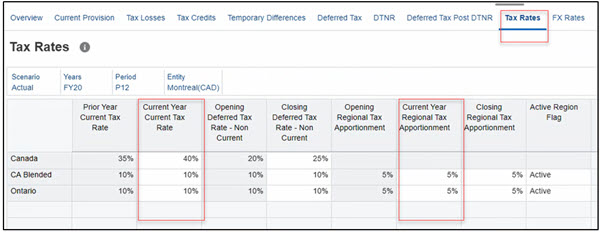
- Wählen Sie "Vorübergehende Abweichungen" aus, und führen Sie die Konsolidierung aus (Aktionen, Konsolidieren).
- Klicken Sie auf Latente Steuern. Prüfen Sie die Daten im Formular "Latente Steuern" für IntercompanyTransfers, AcquisitionManual und Änderung in Wertberichtigung. Der berechnete Wert für IntercompanyTransfer, AcquisitionManual und "Änderung in Wertberichtigung" wird angezeigt. Im Beispiel oben lautet der Wert für 40 % von 1.000 "400". Die anderen Werte werden genauso berechnet.
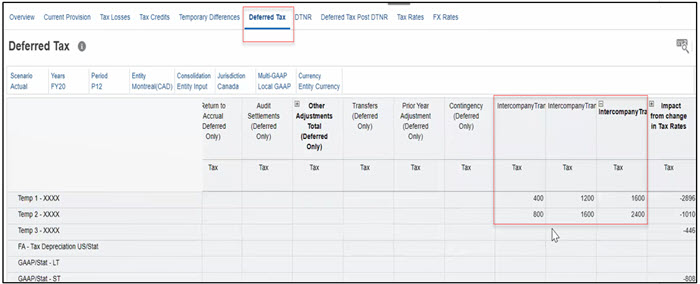
Analog lautet der Wert für 40 % von 9000 (eingegeben für AcquisitionManual) "3.600".
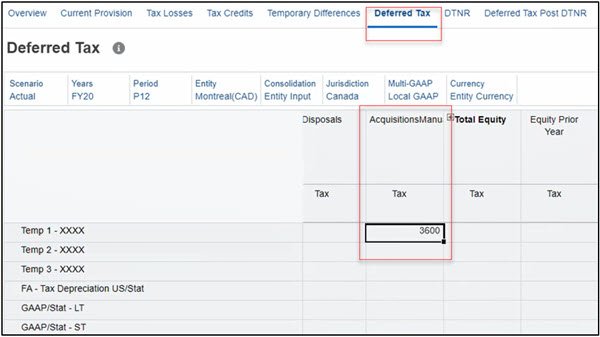
Beachten Sie, dass die Wertberichtigung für Gutschriften und Steuerverluste nicht steuerpflichtig, die Wertberichtigung (passiv) hingegeben steuerpflichtig ist. Beachten Sie, dass der Wert für die Wertberichtigung (passiv) 40 % von 5000, also "2000 "lautet.
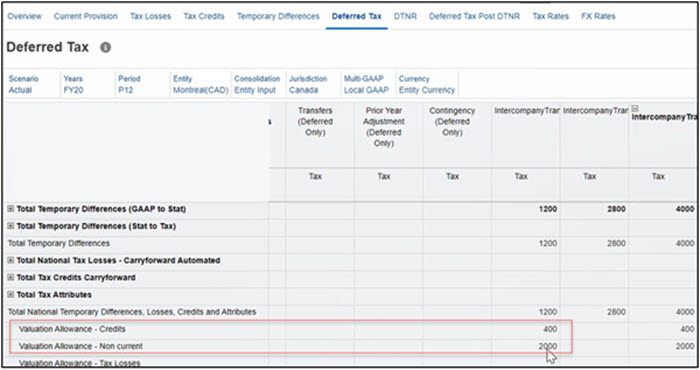
- Klicken Sie auf den effektiven Steuersatz, um die Daten zu validieren.

- Prüfen Sie die Daten in den Formularen "Konsolidierter effektiver Steuersatz" und "Konsolidierter effektiver Steuersatz IFRS". Informationen hierzu finden Sie unter Konsolidierten effektiven Steuersatz eingeben und Überblick über konsolidierten effektiven Steuersatz IFRS - Dashboard.
Formular "Konsolidierter effektiver Steuersatz"
Sie sehen den berechneten Wert -4000 (negativer Wert von 40 % von 10.000) für IntercompanyTransfers.
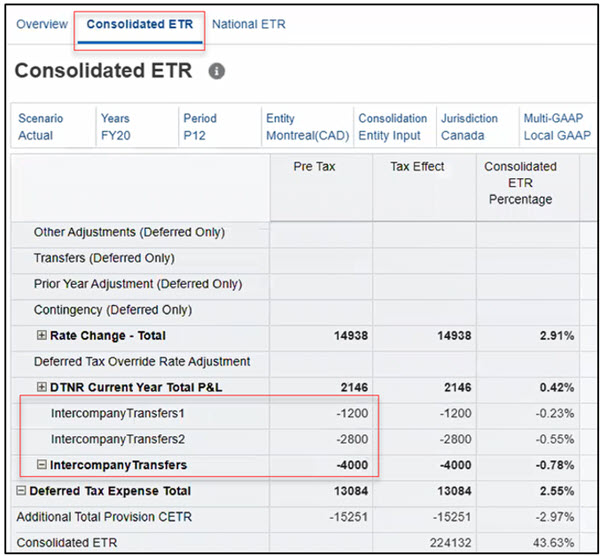
Beachten Sie gleichermaßen den negativen Wert für die Bewertungsänderung von -2400 (400+40 % von 5000).

Konsolidierter effektiver Steuersatz IFRS (Formular)
Sie sehen den berechneten Wert -4000 für die nationale Summe und -100 für die regionale Summe.
Der Steuersatz für das laufende Jahr für CA_Blended liegt bei 10 %, und der regionale Aufteilungssteuersatz für das laufende Jahr liegt bei 5 %. Die Berechnung lautet also: 10.000*10 %*5 %=50
Da es sich um die regionale Summe handelt, lautet die Berechnung: 50+50=100
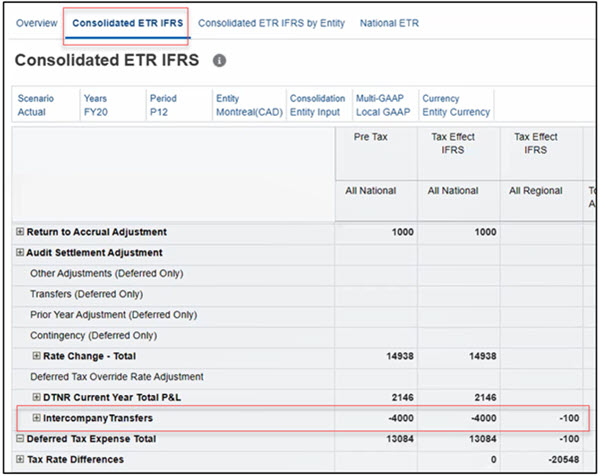
- Prüfen Sie die Summe für die Steuersatzänderung. Beachten Sie, dass die Auswirkung der Änderung an den Steuersätzen für die Summe des laufenden Jahres für das Konto Deferred Tax Total No National VA im Fomular "Latente Steuern" mit dem Wert unter Satzänderung - gesamt im Formular "Konsolidierter effektiver Steuersatz" übereinstimmen muss. Im Beispiel unten sehen Sie den berechneten Wert (14398) in den Formularen "Latente Steuern" und "Konsolidierter effektiver Steuersatz". Informationen hierzu finden Sie unter Mit nationalen latenten Steuern arbeiten und Konsolidierten effektiven Steuersatz eingeben.
Formular "Latente Steuern"
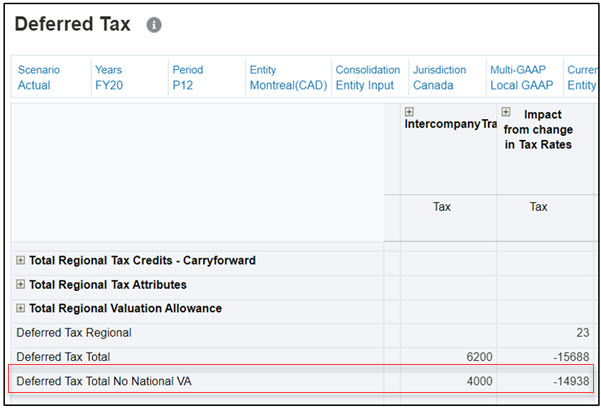
Formular "Konsolidierter effektiver Steuersatz"
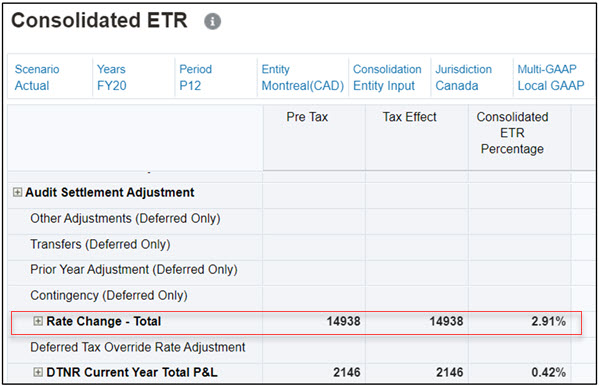
- Prüfen Sie das Formular "Validierung der Gesamtsteuern". Gehen Sie zu Bibliothek, Validierung, Gesamtsteuern. Beachten Sie, dass der Differenzwert 0 beträgt.
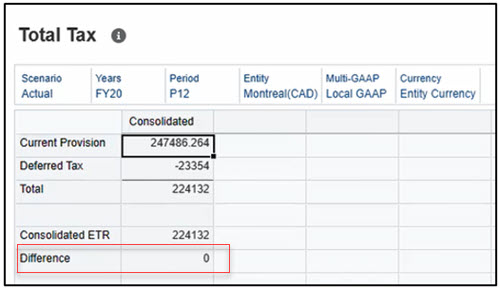
- Geben Sie nun für das regionale Formular Daten in das Formular "Vorübergehende Abweichungen regional" für das Konto "IntercompanyTransfers1" (Konto für MACRS – Rückbuchung Bund) ein. Speichern Sie. Weitere Informationen finden Sie unter Regionale vorübergehende Abweichungen eingeben.
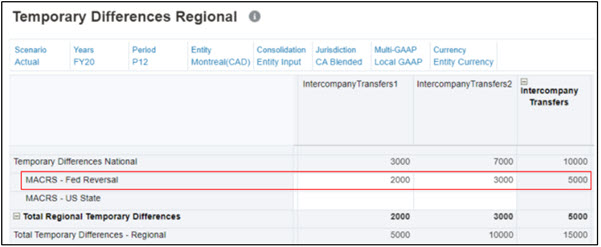
- Prüfen Sie die Steuersätze, z.B. für Entity Montreal(CAD). Beachten Sie, dass der Steuersatz des laufenden Jahres für "CA Blended" 10 % beträgt, und die regionale Steueraufteilung des laufenden Jahres beträgt 5 %. Weitere Informationen finden Sie unter Mit regionalen Steuersätzen arbeiten.
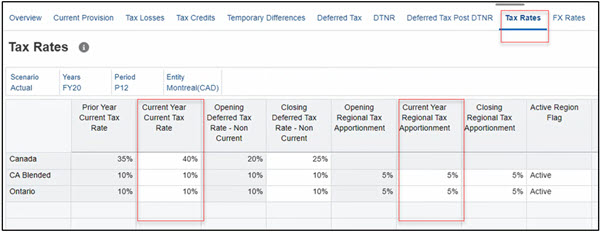
- Prüfen Sie das Formular "Latente Steuern regional". Beachten Sie, dass der Wert folgendermaßen berechnet wird: 5000*10 %*5 % = 25. Weitere Informationen finden Sie unter Mit regionalen latenten Steuern arbeiten.
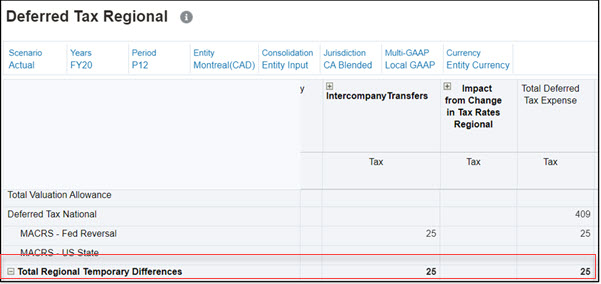
- Prüfen Sie das Formular "Effektiver Steuersatz regional". Weitere Informationen finden Sie unter Mit dem regionalen effektiven Regelsteuersatz arbeiten.
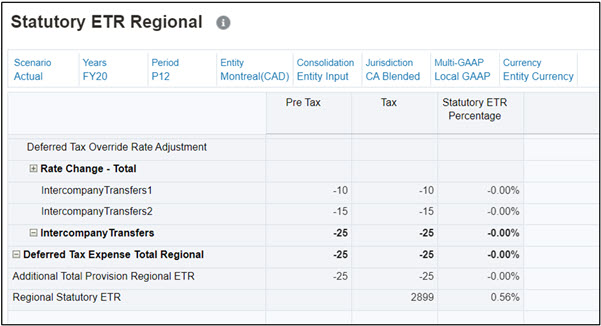
- Prüfen Sie das Formular "Validierung der regionalen Gesamtsteuern". Gehen Sie zu Bibliothek, Validierung, Gesamtsteuern regional. Beachten Sie, dass der Differenzwert 0 beträgt.